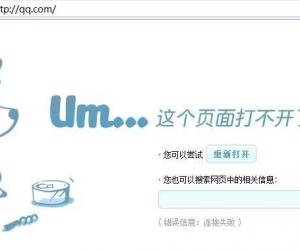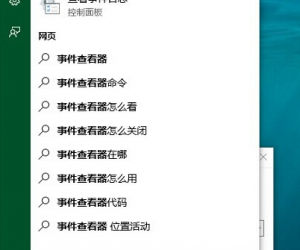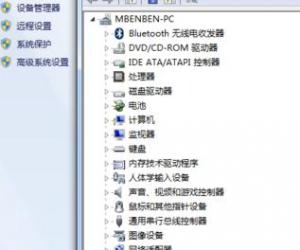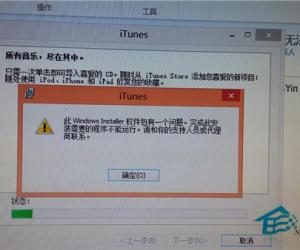如何打开usb调试模式 怎样打开usb调试模式
发布时间:2016-04-29 08:59:47作者:知识屋
如何打开usb调试模式 怎样打开usb调试模式。手机经常会使用,因此学习很多关于手机的知识非常的必要。比如手机有的时候需要打开usb调试模式。这个时候应该怎么去操作呢?我们一起来看看吧。
安卓手机打开USB调试模式的步骤如下(下面以HTC手机为例,为大家图解介绍):
在进行手机设置之前,最好先将手机与电脑连接好,之后进入如下设置步骤:
1.首先按手机Menu键(菜单键),在弹出的菜单中选择“Setting/设置”;或者在应用程序中找到“设置”程序,点击进入,如下图: (电脑入门到精通网 www.58116.cn)

2.在设置界面选择进入“应用程序”选项,如下图:
 (电脑入门到精通网 www.58116.cn)
(电脑入门到精通网 www.58116.cn)
3.进入“应用程序”界面后找到“开发”选项,选择进入后勾选USB调试选项即可,如下图:

通过以上基本简单的设置就可以轻松的打开安卓手机USB调试开关了,之后连接电脑就可以很快的被电脑识别,并可以使用了。再使用刷机或者使用豌豆荚等手机应用软件都必须打开USB调试开关,令软件识别才可以进一步操作。 (电脑入门到精通网 www.58116.cn)
需要注意的是比较新版本的Android 4.0系统打开USB调试方式有所不同,但同样是进入设置界面后找到“开发人员选项”,选择进入后并勾选 USB调试,如下图:

遇到样情况的时候,我们就可以很好的解决了,希望对你有所帮助。
知识阅读
软件推荐
更多 >-
1
 一寸照片的尺寸是多少像素?一寸照片规格排版教程
一寸照片的尺寸是多少像素?一寸照片规格排版教程2016-05-30
-
2
新浪秒拍视频怎么下载?秒拍视频下载的方法教程
-
3
监控怎么安装?网络监控摄像头安装图文教程
-
4
电脑待机时间怎么设置 电脑没多久就进入待机状态
-
5
农行网银K宝密码忘了怎么办?农行网银K宝密码忘了的解决方法
-
6
手机淘宝怎么修改评价 手机淘宝修改评价方法
-
7
支付宝钱包、微信和手机QQ红包怎么用?为手机充话费、淘宝购物、买电影票
-
8
不认识的字怎么查,教你怎样查不认识的字
-
9
如何用QQ音乐下载歌到内存卡里面
-
10
2015年度哪款浏览器好用? 2015年上半年浏览器评测排行榜!